[TUTORIAL-FAQ]Videos
Para facilitar a vida de muita gente, aqui fica um tutorial sobre as principais duvidas a respeito de vídeos no PSP
1: Posso ver vídeos e audio na PSP sem um disco UMD?
2: Que codecs de video/audio suporta a PSP?
3: Que bitrates de vídeo suporta a PSP?
4: Quais são as especificações do ecrã LCD da PSP?
5: Qual é o ângulo de visão do ecrã da PSP?
6: Como é que transfiro ficheiros de vídeo para a PSP?
7: Como é que converto de DVD para a PSP?
8: Onde é que posso fazer download de vídeos já prontos para a PSP?
9: Que controlos sobre o vídeo posso ter na PSP?
10: Que modos de playback suporta a PSP?
11: Um cartão de 1GB suporta até quanto tempo de duração de vídeo?
12: Como é que posso saber que o meu ecrã tem dead pixels?
13: O que é o ficheiro THM gerado pelos programas PSP Video 9, 3GP Converter ou outros?
14: Posso criar um thumbnail (.THM) costumizado?
15: Como utilizar o PSPVideo9
1: Posso ver vídeos e audio no PSP sem um disco UMD?
Sim. Existe maneiras de fazer a codificação de vídeo e audio e transferí-las para o Memory Stick. Por isso, continue a ler.
2: Que codecs de video e audio o PSP suporta?
Vídeo em UMD : H.264/MPEG-4 AVC Main Profile Level3
Vídeo no Memory Stick: MPEG-4 SP,AAC
Música no UMD : linear PCM,ATRAC3plus™
Música no Memory Stick: ATRAC3plus™,MP3(MPEG1/2 Layer3)
Fotos no Memory Stick: JPEG(DCF2.0/EXIF2.21)
3: Que bitrates o PSP suporta?
96 Kbps, 192 Kbps, 384 Kbps, 768 Kbps.
4: Quais são as especificações do ecrã LCD do PSP?
Tamanho: 4.3 polegadas, 16:9 TFT LCD
Resolução: 480x272 pixel
Profundidade de côr: 16.77 milhões de cores
Brightness: Máximo até 200 cd/m2
5: Qual é o ângulo de visão do ecrã do PSP?
Não é medido, mas é muito amplo. Pode ser virado perto de 180 graus e quase nem se nota mudança das cores. O único problema é que, quando exposto sobre luz muito clara, como a luz do sol, o reflexo do ecrã torna muito díficil de visualizar a imagem.
6: Como é que transfiro arquivos de vídeo para a PSP?
Existem vários softwares para isso, alguns grátis, outros não. Os softwares, apesar de diferentes, têm um funcionamento muito semelhante. Aqui vai uma lista de alguns links para download:
* PSP Video 9
* PSP Video Express (free)
* 3GP Converter (free, click to download)
* Datel USB Connector for PSP with Software
* iPSP for Mac and Windows ($19.99) (recomendado nem usar esse)
* RaPiZ PSP Video Converter (free)
* Mobile Media Maker PSP ($34.95) (2)
* Rikki's PSP Video Converter (free)
* Nullriver PSPware for Mac ($15) (3)
* Nero Recode ($59.99) Tutorial (4)
* J. River Media Center ($45) (5)
* PSP Multimedia Extender (free)
Basicamente, estes softwares já fazem tudo, ou seja, tem que se preocupar apenas em ter o vídeo, pois os softwares tratam da conversão e da transição para o cartão de memória do PSP.
Contudo, se quir saber como se converte e transfere video para a PSP de modo manual, aqui fica um "passo a passo", recomendado apenas para os mais experientes
Em primeiro de tudo, precisamos de criar uma cópia do DVD para o disco rígido do computador.
Existem vários softwares que fazem isso. Aqui ficam alguns:
Depois de ter um dos softwares é necessário:
http://www.yourpsp.com/ (Na secção transferências -> Vídeo)
http://pspcrazy.com/
http://www.crazyhatsoftware.com/upload/index.php
http://psp.connect.com/
http://www.pocketmovies.net/ (PDA-size MPEG1, DivX format. Need conversion)
9: Que controles sobre o vídeo posso ter no PSP?
Ao visualizar um vídeo no PSP, podemos ter os seguintes controles:
* Back to Beginning
* Fast Reverse (3 speeds)
* Fast Forward (3 speeds)
* Slow Motion
* Frame Advance (1 frame step)
* Play, Pause, Stop
* Skip to specific time
* Repeat video
----------------------------------------------
10: Que modos de playback o PSP suporta?
A PSP suporta 5 modos de palyback
* Original size
* Normal mode (Redimensiona o vídeo para utilizar todo o ecrã sem modificar o aspect ratio e cropping)
* Zoom mode (Redimensiona o filme para utilizar todo o ecrã, mas pode resultar em cropping de uma das dimensões do vídeo)
* Full screen mode (Redimensiona o video para utilizar todo o ecrã sem resultar em cropping, mas pode gerar alterações do ratio da imagem)
* Display mode (Coloca por cima do vídeo informação sobre o mesmo. Mostra a Data e Duração do vídeo, o título do filme e uma timeline no canto inferior direito)
11: Um cartão de 1GB suporta até quanto tempo de duração de vídeo?
A resposta depende da qualidade do video (Bit Rate). Para um cartão de 1GB pode ser aplicada a seguinte fórmula:
2: Que codecs de video/audio suporta a PSP?
3: Que bitrates de vídeo suporta a PSP?
4: Quais são as especificações do ecrã LCD da PSP?
5: Qual é o ângulo de visão do ecrã da PSP?
6: Como é que transfiro ficheiros de vídeo para a PSP?
7: Como é que converto de DVD para a PSP?
8: Onde é que posso fazer download de vídeos já prontos para a PSP?
9: Que controlos sobre o vídeo posso ter na PSP?
10: Que modos de playback suporta a PSP?
11: Um cartão de 1GB suporta até quanto tempo de duração de vídeo?
12: Como é que posso saber que o meu ecrã tem dead pixels?
13: O que é o ficheiro THM gerado pelos programas PSP Video 9, 3GP Converter ou outros?
14: Posso criar um thumbnail (.THM) costumizado?
15: Como utilizar o PSPVideo9
1: Posso ver vídeos e audio no PSP sem um disco UMD?
Sim. Existe maneiras de fazer a codificação de vídeo e audio e transferí-las para o Memory Stick. Por isso, continue a ler.
2: Que codecs de video e audio o PSP suporta?
Vídeo em UMD : H.264/MPEG-4 AVC Main Profile Level3
Vídeo no Memory Stick: MPEG-4 SP,AAC
Música no UMD : linear PCM,ATRAC3plus™
Música no Memory Stick: ATRAC3plus™,MP3(MPEG1/2 Layer3)
Fotos no Memory Stick: JPEG(DCF2.0/EXIF2.21)
3: Que bitrates o PSP suporta?
96 Kbps, 192 Kbps, 384 Kbps, 768 Kbps.
4: Quais são as especificações do ecrã LCD do PSP?
Tamanho: 4.3 polegadas, 16:9 TFT LCD
Resolução: 480x272 pixel
Profundidade de côr: 16.77 milhões de cores
Brightness: Máximo até 200 cd/m2
5: Qual é o ângulo de visão do ecrã do PSP?
Não é medido, mas é muito amplo. Pode ser virado perto de 180 graus e quase nem se nota mudança das cores. O único problema é que, quando exposto sobre luz muito clara, como a luz do sol, o reflexo do ecrã torna muito díficil de visualizar a imagem.
6: Como é que transfiro arquivos de vídeo para a PSP?
Existem vários softwares para isso, alguns grátis, outros não. Os softwares, apesar de diferentes, têm um funcionamento muito semelhante. Aqui vai uma lista de alguns links para download:
* PSP Video 9
* PSP Video Express (free)
* 3GP Converter (free, click to download)
* Datel USB Connector for PSP with Software
* iPSP for Mac and Windows ($19.99) (recomendado nem usar esse)
* RaPiZ PSP Video Converter (free)
* Mobile Media Maker PSP ($34.95) (2)
* Rikki's PSP Video Converter (free)
* Nullriver PSPware for Mac ($15) (3)
* Nero Recode ($59.99) Tutorial (4)
* J. River Media Center ($45) (5)
* PSP Multimedia Extender (free)
Basicamente, estes softwares já fazem tudo, ou seja, tem que se preocupar apenas em ter o vídeo, pois os softwares tratam da conversão e da transição para o cartão de memória do PSP.
Contudo, se quir saber como se converte e transfere video para a PSP de modo manual, aqui fica um "passo a passo", recomendado apenas para os mais experientes
- Primeiro é necessário ter os dois ficheiros gerados por um dos programas mencionados acima
- Ligar o PSP ao PC com o cartão de memória inserido.
- Criar uma pasta chamada MP_ROOT na raíz do cartão de memória (se ainda não existir)
- Criar uma pasta chamada 100MNV01 dentro da pasta MP_ROOT (se ainda não existir)
- Renomear o ficheiro MP4 para m4vxxxxx.mp4.
- xxxxx é o número do ficheiro, por exemplo 00001. Neste caso, o ficheiro MP4 deverá ser m4v00001.mp4
- Renomear o ficheiro THM (thumbnail) para m4vxxxxx.thm. Exemplo: m4v00001.thm.
- Copiar ambos os ficheiros (.mp4 e .thm) para a pasta 100MNV01.
- Ter um ficheiro de vídeo .mp4
- Criar uma pasta de nome VIDEO na raíz do cartão de memória
- Colocar lá o ficheiro de vídeo, com o nome que quizer.
Em primeiro de tudo, precisamos de criar uma cópia do DVD para o disco rígido do computador.
Existem vários softwares que fazem isso. Aqui ficam alguns:
Depois de ter um dos softwares é necessário:
- Ripar o video do DVD para o disco
- Converter o video em formato DVD para o formato MPEG4. Para isso podem usar o FlashMPEG ou semelhantes.
- Tendo o ficheiro .mp4, passar para a PSP utilizando um dos programas, ou manualmente, como explica na questão 6.
http://www.yourpsp.com/ (Na secção transferências -> Vídeo)
http://pspcrazy.com/
http://www.crazyhatsoftware.com/upload/index.php
http://psp.connect.com/
http://www.pocketmovies.net/ (PDA-size MPEG1, DivX format. Need conversion)
9: Que controles sobre o vídeo posso ter no PSP?
Ao visualizar um vídeo no PSP, podemos ter os seguintes controles:
* Back to Beginning
* Fast Reverse (3 speeds)
* Fast Forward (3 speeds)
* Slow Motion
* Frame Advance (1 frame step)
* Play, Pause, Stop
* Skip to specific time
* Repeat video
----------------------------------------------
10: Que modos de playback o PSP suporta?
A PSP suporta 5 modos de palyback
* Original size
* Normal mode (Redimensiona o vídeo para utilizar todo o ecrã sem modificar o aspect ratio e cropping)
* Zoom mode (Redimensiona o filme para utilizar todo o ecrã, mas pode resultar em cropping de uma das dimensões do vídeo)
* Full screen mode (Redimensiona o video para utilizar todo o ecrã sem resultar em cropping, mas pode gerar alterações do ratio da imagem)
* Display mode (Coloca por cima do vídeo informação sobre o mesmo. Mostra a Data e Duração do vídeo, o título do filme e uma timeline no canto inferior direito)
11: Um cartão de 1GB suporta até quanto tempo de duração de vídeo?
A resposta depende da qualidade do video (Bit Rate). Para um cartão de 1GB pode ser aplicada a seguinte fórmula:
| 1,000,000,000 / (( VBR * 60 / 8 ) + (ABR * 60 / 8 ) * 1024) |
Simplificando a fórmula. temos:
VBR = Video Bit Rate | 130,208 / (VBR + ABR) = duração do vídeo em minutos |
ABR = Audio Bit Rate
Por exemplo, se estivermos a usar o "3GP Converter" e escolhermos 384kbps para vídeo e 96kbps para audio, conseguimos ter cerca de 271 minutos de vídeo num cartão de 1GB.
Contudo, se escolhermos uma qualidade mais elevado, tal como 768kbps para vídeo e 128kbps para audio, o mesmo cartão de 1GB apenas consegue conter 145 minutos de vídeo.
12: Como é que posso saber que o meu ecrã tem dead pixels?
Pode-se usar uma das seguintes imagens de teste para ver se o LCD tem dead pixels. Copie as seguintes imagens JPEG para I:\PSP\PHOTO (I: é a sua PSP). Veja essas imagens uma por uma. Procurem por alguns pontos que não tenham qualquer tipo de côr ou que tenham uma côr inconsistente com o resto do ecrã.
13: O que é o ficheiro THM gerado pelos programas PSP Video 9, 3GP Converter ou outros?
O ficheiro .THM é um ficheiro Thumbnail, que permite ver um screenshot estático do vídeo. Este thumbnail é visto quando navegamos na pasta vídeo no ecrã do PSP.
14: Posso criar um thumbnail (.THM) costumizado?
Podem sim, criar e fazer replace do file THM gerado automaticamente pelo software conversor. Os ficheiros THM não passam de JPEG's com tamanho 160x120 pixels. Para criar um ficheiro THM costumizado apenas tem que cirar uma imagem JPEG desse tamanho. Se criarem uma imagem chamada imagem.jpg é necessário renomea-la para m4vxxxxx.thm, em que xxxxx corresponde ao número do ficheiro mp4. Copiem esse novo ficheiro THM e substituam-no pelo original.
15: Como utilizar o PSPVideo9
Contudo, se escolhermos uma qualidade mais elevado, tal como 768kbps para vídeo e 128kbps para audio, o mesmo cartão de 1GB apenas consegue conter 145 minutos de vídeo.
12: Como é que posso saber que o meu ecrã tem dead pixels?
Pode-se usar uma das seguintes imagens de teste para ver se o LCD tem dead pixels. Copie as seguintes imagens JPEG para I:\PSP\PHOTO (I: é a sua PSP). Veja essas imagens uma por uma. Procurem por alguns pontos que não tenham qualquer tipo de côr ou que tenham uma côr inconsistente com o resto do ecrã.
13: O que é o ficheiro THM gerado pelos programas PSP Video 9, 3GP Converter ou outros?
O ficheiro .THM é um ficheiro Thumbnail, que permite ver um screenshot estático do vídeo. Este thumbnail é visto quando navegamos na pasta vídeo no ecrã do PSP.
14: Posso criar um thumbnail (.THM) costumizado?
Podem sim, criar e fazer replace do file THM gerado automaticamente pelo software conversor. Os ficheiros THM não passam de JPEG's com tamanho 160x120 pixels. Para criar um ficheiro THM costumizado apenas tem que cirar uma imagem JPEG desse tamanho. Se criarem uma imagem chamada imagem.jpg é necessário renomea-la para m4vxxxxx.thm, em que xxxxx corresponde ao número do ficheiro mp4. Copiem esse novo ficheiro THM e substituam-no pelo original.
15: Como utilizar o PSPVideo9
Isso pode ser visto no tutorial: Adicionar vídeo no PSP com o PSPVideo9
-----------------------------------------------------------------[TUTORIAL]Veja a placa do seu PSP
PSPIdent 0.4
Com este homebrew é possivel detectar a placa-mãe da sua PSPDownload:
Instalação:
1.Extraia o arquivo rar com o winrar.
2.Copie a pasta PSPIdent para a pasta PSP/GAME
3.Vá ao menu jogo e inicar o PSPIdent 0.4
------------------------------------------------------------------ [TUTORIAL]Colocando senha no PSP
Protect-Me
Com este programa voce irá colocar senha na inicialização do seu PSP. Este programa é útil pra você que é punheteiro e nao quer que nimgum veja seus videos -N ou que tem um irmão pequeno ou amigos chatos que vivem pegando o seu PSP e destruindo.
Donwload :
Como instalar o Protect-Me:
* Descompacte o arquivo, que encontra-se no final tópico
* Copie a pasta Protect-Me para o seu PSP em PSP/Game/
* Saia do modo USB, com segurança e vá para a sua lista de jogos
* Configure da maneira que você achar melhor!
* Tenha cuidado para não esquecer a senha
Não me responsabilizo caso você perdeu a sua senha.
[TUTORIAL]Opera Mini para PSP
Bem, eu uso essas seguintes configurações, melhoram bastante o Opera MINI, pelo menos eu prefiro assim.
Agora vou ensinar como fazer essas "configurações", espero que melhore o de vocês, porque uso bastante o Opera MINI pra entrar no Orkut, etc..
.
Bem, pra começar, prescisa ter o Opera Mini.
você vai prescisar de:
1. Um PSP Hackeado (Fat, slim ou 3000) (Recomendo a versão CFW 5.00 M33-6)
2. Um PC (para pegar os arquivos claro ¬¬)
3. Um cabo USB ou Adaptador do Memory Stick (para passar os arquivos pro PSP)
4. Um Memory Stick (Com mais de 20mb livre pelo menos)
5. E Internet Wifi, pra ligar seu PSP na net pra navegar.
.
Certo, tem tudo?
Pra começar, pegue o PSPKVM :
Ele serve para poder emular o Opera Mini, já que o mesmo é Java.
Extraia e coloque os arquivos que você baixou na pasta : "X:/PSP/GAME"
Onde "X" é o seu diretório do PSP.
Copie a pasta "pspkvm" para a pasta "GAME"
Depois disso, baixe o arquivo Java aqui :
.
Escolha sua lingua, eu prefiro em Inglês, porque o Português fica bugado(não pega acento).
------------------------------------------------------------------- [TUTORIAL]Como patchear um jogo
Sonistas, nao sei se a 5.50 GEN-D3 ou otra consegue ''auto-patchear'' , mais se voce usar com a versão ''x.xx m33'' concerteza terá de patchear
Para voce que usa 5.03 GEN-C não é necessário porque ela ''auto-patcheia'' o jogo, mais, se por acaso dar erro, useo tuto abaixo (Feito por .) [eu odeio quem nao coloca o nome '=' ai n da pra saber]
-------------------------//////////////////////////////////////////////////////////////////////////////////////////////---------------------
Tem muita gente que não sabe patchaer jogos então apartir desse tuto, isso mudará.
Certamente que ja aconteceu com alguem de tentar iniciar um jogo e aparecer o seguinte erro.

Esse erro acontece porque o a firmware não suporta o jogo( geralmente com os mais novos ), então vamos adaptar o jogo a firmware.
Primeiramente baixe esses arquivos (procurem nos sites de busca de acordo com sua firmware):
- Eboot Patcher
- Game Decrypter v4
- UMDGen v4.00
ou faça o donwload de todos ele abaixo:
aqui.
Passo a passo:
Execute o UMDGen:
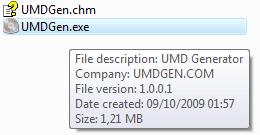
2°-Clique em "open" e selecione seu jogo. Obs.: É melhor que esteja no formato "iso", caso esteja em "cso" você pode descomprimir usando o PSP Iso Compressor, pois o próprio UMDGen comprime o jogo para "cso" no final do processo. No link acima você pode baixar o PSP Iso Compressor, que é uma excelente ferramenta para comprimir/descomprimir seus backups.
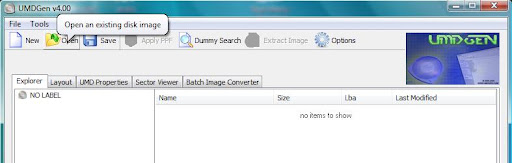
Aqui, uma observação: independente de qual jogo seja, você pode deletar a pasta "update" para economizar algum espaço. Clique com o botão direito sobre ela e selecione "delete", conforme mostra a imagem abaixo. Se você tem vários jogos guardados no cartão de memória, este recurso pode lhe render um espaço considerável a mais:
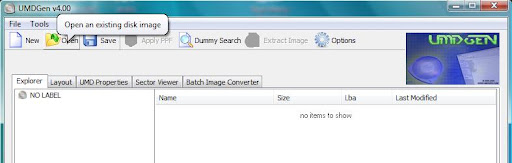
Continuando: vá em "File/File List/Export". Salve na sua área de trabalho como "Filelist.txt":
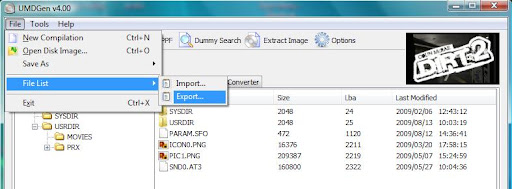 Você vai precisar do arquivo "EBOOT.BIN" que fica na pasta SYSDIR, conforme mostrado abaixo. Clique sobre ele com o botão direito e extraia-o para seu desktop e depois jogue na raiz do Memory Stick. Eu prefiro extrair primeiro para a área de trabalho e depois colocar no Memory Stick porque é mais rápido do que extrair direto para o cartão.
Você vai precisar do arquivo "EBOOT.BIN" que fica na pasta SYSDIR, conforme mostrado abaixo. Clique sobre ele com o botão direito e extraia-o para seu desktop e depois jogue na raiz do Memory Stick. Eu prefiro extrair primeiro para a área de trabalho e depois colocar no Memory Stick porque é mais rápido do que extrair direto para o cartão.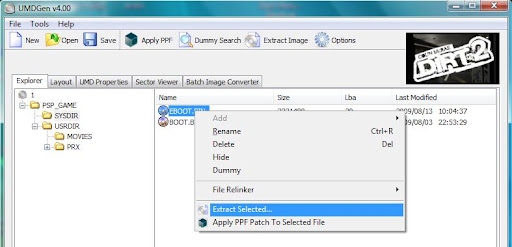
Agora iremos utilizar o "Game Decrypter v2". Copie a pasta "GameZDecryptZ" para o seu Memory Stick, em "PSP\GAME":
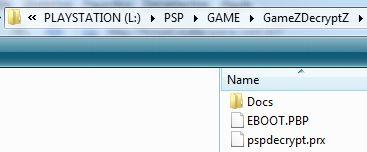
No PSP, execute o Game Decrypter:

Você só precisa pressionar o botão X...
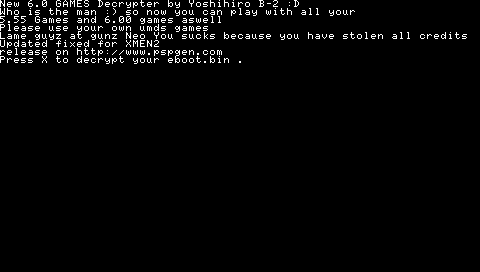
...que ele vai "decriptar" o "EBOOT.BIN" e voltar automaticamente para a xmb.
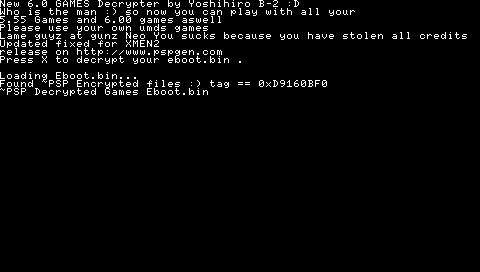
Agora na raiz do seu Memory Stick há uma pasta nomeada "DECRYPTOR", contendo o "EBOOT.BIN" "decriptado". Copie-o para seu desktop:
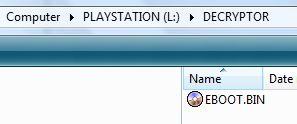
Em seguida você já pode apagar os arquivos do Memory Stick, eles não serão mais necessários.
Utilizando agora o aplicativo "Eboot Patcher", vamos modificar novamente o "EBOOT.BIN". Clique em "Browse", selecione o "EBOOT.BIN" que você acabou de tirar da pasta "DECRYPTOR", e aperte "Go!"
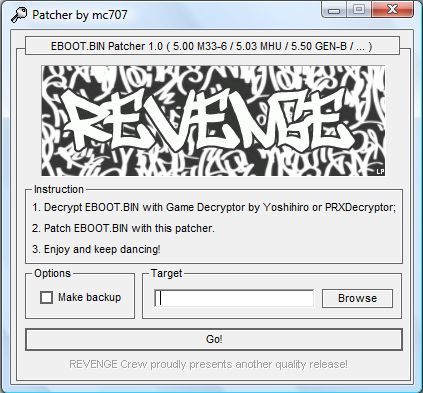
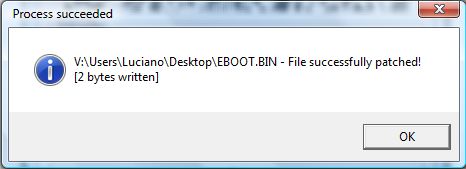
Voltando ao UMDGen: arraste esse "EBOOT.BIN" "patcheado" para dentro da pasta "PSP_GAME/SYSDIR", e substitua o arquivo original que lá está:
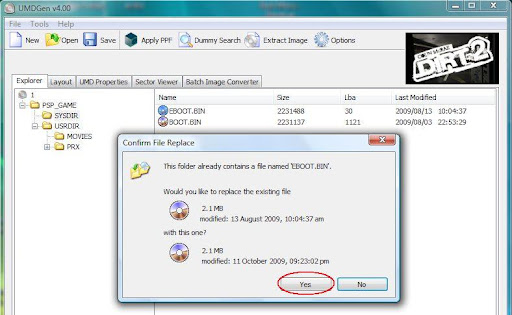
Agora vá em "File/File List/Import" e selecione aquele arquivo de texto (Filelist.txt) que você havia exportado no início:
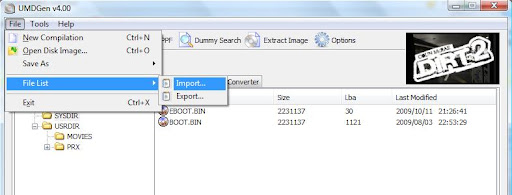
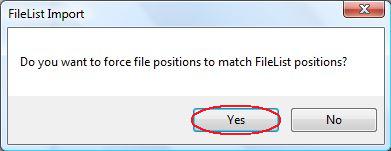
Agora é só remontar a imagem, clique em "save":
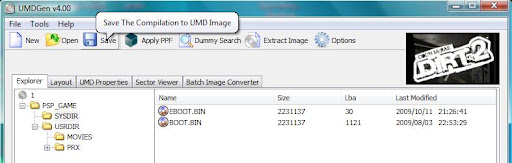 E coloque no nível máximo de compressão, o 9:
E coloque no nível máximo de compressão, o 9: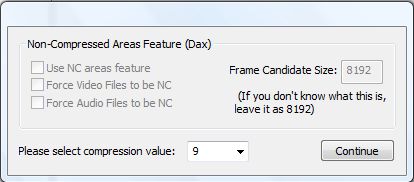
Voilà!
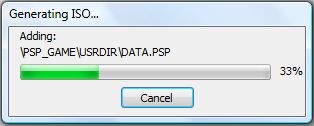
Agora seu jogo esta pronto pra rodar na sua firmware, simples né?
------------------------------------------------------------------- [TUTORIAL]Desbloquear PSP FAT/2000 sem pandora
Tutorial criado por Vinerz , e editado por mim
Atenção, Deverá de ser 5.03 porque o ChickHEN só funciona com 5.03 , a 5.50 só com pandora
Primeiro de tudo,aviso aos usuários do PSP 300x e 200x V3 a NÃO usarem este tutorial pois brickará (corromperá) seu PSP
Segundo de tudo (existe isso o.O?) Voce deverá ter o HellCat e o UPDATE 5.00 M33-6
Voce que nao tem pandora, nao quer pagar para desbloquear , nao tem um amigo com PSP destravado , e nao quer arriscar abrir sua bateria,esse lance aqui é pra você.Agora não precisa mais se preocupar em brickar o seu PSP (nao tem a ver com o paragrago acima) , pois o ChickHEN tem um novo modo de rodar , e nao mexe mais nas flashes, então pode ficar tranquilo.
É obrigatorio o uso do firmware 5.03 original (OFW)
Apague (Faça backup no PC com a USB) todas as fotos suas, da namorada, do cachorrinho, e mais oque tiver lá, deixando somente a pasta do chickHEN
Feito isso, apague (apague mesmo) todas as GIFs do ovo , deixando só a imagem TIFF
Dica de Sonista: Enquanto voce apagar as fotos talvez o PSP trave porque o ChickHen é automaticamente ativado ao voce entrar na pasta, nao importa oque esteja fazendo.
Feito isso, reinicie o PSP.
Vá na pasta do ChickHEN, ao fazer isso, automaticamente ele desbloqueia (Há 95% de chance, se travar, tente novamente)
Agora, basta ir em jogos , memory stick , e rodar o HellCat , va em ''I Agree and dont shot this message again'', Logo após, Abrirá o programa, Escolha a opção ''Install CFW'', confirme e peça para que NAO resete as configurações , deverá demorar uns 3/4 minutos , se nao der nenhum erro, parabens \o/ seu PSP está desbloqueado, MAS , está em M33-4 , portanto, va no Update do M33-6 e seja feliz :D
------------------------------------------------------------------- [TUTORIAL]Jogos de PSX no PSPOlá leitores da PSBlog, hoje estou disponibilizando um emulador de Jogos de PSX
Instruçoes:
- Apos instalaçao (manual ou pelo installer) entre no menu de recover do PSP segurando R durante o boot do mesmo;
- Entre no menu de plugins e ative o popsloader.prx;
- A primeira vez que voce rodar um jogo de PSX com esse plugin ativado, o PSP ira perguntar qual versao do POPs deve usar, depois disso as configuraçoes serao salvas;
- Caso voce necessite mudar a versao do POPs que deseja utilizar, segure R durante o boot do jogo de PSX para fazer o menu de seleçao aparecer novamente.
Dark_AleX POPs Loader Plugin
POPs Loader Plugin Easy Installer
------------------------------------------------------------------
[TUTORIAL]Ativar Plugins no 5.03 GEN-C por recovery
Muitos usuarios nao conseguem/sabem quer há esse modo
O modo é simples:
-Pegue o .prx do seu plugin e coloque na pasta ''seplugins'' (PC USB)
-Coloque no arquivo Game.txt (se o plugin é pra ser usado in-game) ou Vsh.txt (se é usado na XMB) a localização do prx com ms:0 + numero 1 : exemplo (ms0:/seplugins/plugin.prx 1)
-Agora saia do seu USB Mode, e faça o seguinte:
-Aperte SELECT
-Vá em Recovery Menu
Sim, voce achará estranho que nao esta o seu plugin na aba ''plugins'' eu nao sei pq acho que é um bug
Está na aba ''CPU speed''
-É só apertar X no plugin selecionado e deixar ENABLED, para desativar , deixe DISABLED
-------------------------------------------------------------------
[TUTORIAL]Menos stress no ChickHen
Esse modo eu testei no meu e de uns amigos e funfou !
Com esse tutorial voce faz o chickHEN desbloquear muito ''mais rapido'' doque o normal
(Esse tuto serve para quem mesmo com 100% bateria tenta umas ''30'' vezes)
Simples e rapido: Delete as imagens GIF da pasta ChickHEN , só deixe a TIFF
OBS: Enquanto voce exclui o PSP pode travar porque o ChickHEN esta programado para desbloquear quando voce esta na pasta nao importa oque esteja fazendo (recomendado excluir pelo PC)
------------------------------------------------------------------ [TUTORIAL]5.50 GEN-D3
Material Nescessario
1-PSP de modelo 100X(Fat) ou 200X(Slim)[placa santa] com carga superior á 84%
2-O atual Firmware do seu PSP deve ser o 4.01 M33 (ou superior) ou qualquer outro GEN (menos o 5.50 GEN-B)
3-Pacote CFW 5.50 GEN-D3
Só pra lembrar, esse CFW só funciona em PSP’s de modelo 100X(FAT) e 200X(Slim). Já mais siga esse tutorial se o seu PSP for um 300X ou um 200X com a placa TA-088V31)Após descompactar o pacote CFW 5.50 GEN-D3 [Gamescola] copie a pasta “UPDATE” que se encontra dentro do mesmo.
2)Conecte o PSP ao PC e cole a pasta “UPDATE” dentro da pasta PSP/GAME
3)Observe que dentro do pacote encontra se outro arquivo 550.PBP. Copie esse arquivo e cole-o na RAIZ do seu MemoryStick. (RAIZ: é onde se encontra as pastas ISO/MP_ROOT/MUSIC/PICTURE/PSP/seplugins/VIDEO)
4)Saia do modo USB e no seu PSP vá em Jogos e inicie o GEN-D3 da mesma forma que se inicia um jogo.
5)Em um tela com as opções Enter e Exit, selecine Enter.
6)Agora em nova tela, varias opções serão mostradas na seguinte ordem:
Flash Install CFW 5.50 GEN-D3
Flash Instal OFW 5.50
Flash Instal any sony OFW
Instal XGEN PANDORA
Shuntdown
Reeboot Device
Selecione a primeira opção Flash Install CFW 5.50 GEN-D3, aguarde o final da instalação.
Essa tela indica que tudo deu certo. Aperte X para sair
7)Vamos agora confirmar se o seu PSP foi realmente foi atualizado. Vá em >Definições de Sistema > Informação do Sistema, verifique o Software de Sistema. Se estiver em 5.50 GEN-D3 é sinal de que tudo ocorreu bem e seu PSP já está pronto para rodar os novos jogos. Caso não apareça 5.50 GEN-D3 em seu Software de Sistema, repita todo o processo e certifique-se que você fez tudo corretamente.
Pronto, mas antes vamos dar uma breve configurada no menu de recovery. Essa configuração é de extrema importacia, é ela que deixa seu PSP pronto pra rodar qualquer jogo. Para configurá-lo faça o seguinte: desligue o PSP segurando a alavanca Power por uns 5 segundos, em seguida ligue o seu PSP segurando o R, agora você está no Menu Recovery. Vá em “Cofiguration” e depois vá em “UMD mode”, aperte o X até UMD Mode mode ficar dessa forma (currently: “M33 driver –NO UMD-), agora saia (vá até “Back”) e em seguida procure por “Exit” que está logo abaixo. seu PSP retornará para o menu XMB.
[TUTORIAL]5.03 GEN-C
Olá PSBlog, estou postando um tutorial para quem está com dificuldades para instalar o "CFW" 5.03 GEN-C.
IMPORTANTE
Execute o processo abaixo com calma e tenha certeza que a bateria do seu PSP esteja carregada antes de iniciar o procedimento.
Indicação: PSP 3000 e 2000v3
Instalação:
Nota: Se você tem plugins no seu Memory Stick, lembre-se de desativa-los.
•Baixe o arquivo do Custom Firmware para 5.03GEN HEN-C
•Ligue a sua PSP ao computador via USB
•Passe o seu PSP em modo USB com a opção "Ligação USB"
•Clique no botão direito do mouse no arquivo que você baixou,
•Escolha "Extract Files ..."(WinRAR é recomendado)
•Escolha como destino a pasta atribuída a sua PSP do computador.
•Extração de arquivos Pressione OK e aguarde,
•Feche o "Modo USB" na PSP
•Na XMB vá até a pasta games e você verá 5.03GEN C, segurando o botão "L" aperte X para iniciar o Updater
•Depois que o aplicativo é iniciado, você tem várias opções:
X: Executar o patch
R: Se você quer sair sem fazer nada.
O: Restaura o Version.txt original (útil se você quer vender o seu PSP por exemplo)
SELECT: Desinstala a CFW GEN
•No nseu caso, se tiver o 5.03 GEN-B instalado em seu PSP, você deve pressionar X. NÃO HÁ RISCO DE BRICK nesta operação, desde que sua bateria tenha carga suficiente para executar este procedimento
•Então, aparecerá uma mensagem solicitando que pressione X para reiniciar no "CFW 5.03GEN-C"
•A PSP irá reiniciar e você está com a "Custom Firmware" 5.03GEN-C (Full)
Você fica como um CFW firmware do seu PSP, que não vai ser completamente excluído caso o PSP seja desligado.
Como re-habilitar o CFW 5.03GEN HEN-C se o PSP foi desligado?
O CFW 5.03GEN-C é quase uma custom firmware verdade, mas o PSP-3000 (e PSP-2000V3) não consegue iniciar a partir de uma firmware modificada. Temos, portanto, que ativar o ChickHen R2, em seguida, lançar o 5.03GEN-C para re-ativar o custom firmware em si. O ativação será imediata e sem a intervenção de sua parte.













